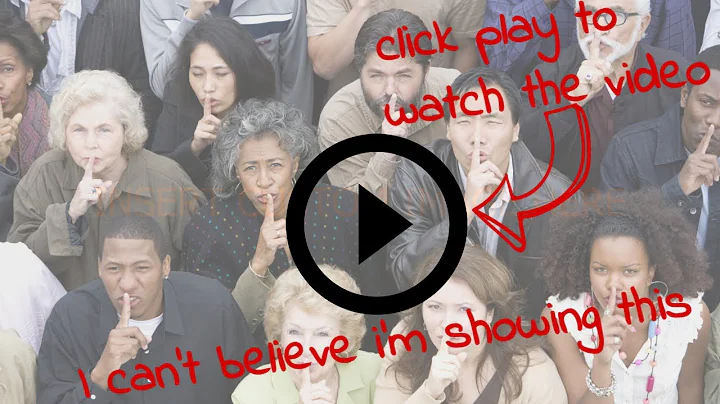Elimine a Hacking Japonês e Melhore seu SEO de Graça!
Tabela de Conteúdos
- Introdução
- A Importância de Remover Vírus do seu Website
- Passo 1: Fazer o Logout de Todos os Usuários
- Passo 2: Mudar as Senhas dos Usuários
- Passo 3: Baixar e Instalar o Plugin Antivírus Wordfence
- Passo 4: Analisar seu Diretório no cPanel
- Passo 5: Executar uma Varredura com o Wordfence
- Passo 6: Reindexar suas Páginas nos Motores de Busca
- Passo 7: Considerar a Substituição do WordPress
- Passo 8: Verificar e Remover Backlinks Infectados
- Passo 9: Atualizar Plugins e Fazer Backup dos Arquivos
- Removendo o Malware do seu Website
- Conclusão
🛡️ Como Remover um Vírus do seu Website
Um site infectado por um vírus pode trazer diversas dores de cabeça para os proprietários, além de comprometer a experiência dos usuários. É essencial identificar e remover qualquer malware o mais rápido possível. Neste artigo, vamos abordar um passo a passo detalhado para remover vírus do seu website usando o WordPress e outras ferramentas úteis. Então, vamos começar!
1. Introdução
Ter um website infectado por um vírus é um problema comum, especialmente em plataformas como o WordPress. Os hackers usam várias técnicas para invadir sites e inserir malware, causando danos à segurança e ao desempenho do site. Portanto, é fundamental tomar as medidas necessárias para remover qualquer vírus ou malware do seu website.
2. A Importância de Remover Vírus do seu Website
Ter um website infectado por um vírus pode ter consequências graves. Além de comprometer a segurança dos dados do seu site e dos usuários, um site infectado pode ser penalizado pelos motores de busca, resultando em uma queda no ranking do seu site nas páginas de resultados de pesquisa. Isso pode levar a uma perda significativa de tráfego e potenciais clientes.
3. Passo 1: Fazer o Logout de Todos os Usuários
O primeiro passo para remover um vírus do seu website é fazer o logout de todos os usuários. Isso pode ser feito acessando o painel de administração do seu site e selecionando a opção para desconectar todos os usuários. Certifique-se de que nenhum usuário esteja conectado antes de prosseguir com os próximos passos.
4. Passo 2: Mudar as Senhas dos Usuários
Após garantir que todos os usuários estejam desconectados, é importante mudar as senhas de todos os usuários do seu site. Isso ajudará a evitar que os hackers acessem novamente o site com senhas comprometidas. Certifique-se de criar senhas fortes e únicas para cada usuário.
5. Passo 3: Baixar e Instalar o Plugin Antivírus Wordfence
O Wordfence é um plugin de segurança muito eficiente para o WordPress. Ele oferece recursos de detecção e remoção de malware, além de proteção em tempo real contra ataques. Baixe e instale o plugin Wordfence no seu site WordPress para começar a analisar seu website e remover qualquer malware encontrado.
6. Passo 4: Analisar seu Diretório no cPanel
Após instalar o plugin Wordfence, é hora de analisar o seu diretório no cPanel. Acesse o cPanel do seu provedor de hospedagem e navegue até a pasta do seu website. Faça uma varredura minuciosa em todos os arquivos em busca de irregularidades ou arquivos suspeitos. Caso encontre algum arquivo infectado, anote o seu caminho para removê-lo posteriormente.
7. Passo 5: Executar uma Varredura com o Wordfence
Retorne ao painel de administração do WordPress e acesse o Wordfence. Selecione a opção de iniciar uma nova varredura e aguarde até que a análise seja concluída. O Wordfence verificará todos os arquivos do seu website em busca de malware e fornecerá um relatório detalhado dos resultados.
8. Passo 6: Reindexar suas Páginas nos Motores de Busca
Após remover qualquer malware encontrado pelo Wordfence, é importante reindexar as páginas do seu website nos motores de busca. Isso garantirá que o conteúdo atualizado e livre de qualquer malware seja exibido nos resultados de pesquisa. Acesse as ferramentas do Google Search Console e outras ferramentas de reindexação para notificar os motores de busca sobre as mudanças feitas no seu site.
9. Passo 7: Considerar a Substituição do WordPress
Embora o WordPress seja uma plataforma popular e altamente customizável, é também uma das mais visadas por hackers. Se o seu site é frequentemente alvo de ataques de malware, considere a substituição do WordPress por uma plataforma mais segura. Existem várias alternativas disponíveis que oferecem recursos avançados de segurança.
10. Passo 8: Verificar e Remover Backlinks Infectados
É crucial verificar se o seu website possui backlinks infectados que estão redirecionando os usuários para páginas maliciosas. Esses backlinks podem afetar negativamente a reputação do seu site e prejudicar a experiência do usuário. Utilize ferramentas de verificação de backlinks para identificar e remover quaisquer links comprometidos.
11. Passo 9: Atualizar Plugins e Fazer Backup dos Arquivos
Manter os plugins do seu site atualizados é essencial para garantir a segurança e a estabilidade do seu website. Mantenha-se atualizado com as últimas versões dos plugins e temas instalados e faça backups regulares dos seus arquivos para evitar a perda de dados em caso de um ataque de malware.
12. Removendo o Malware do seu Website
Após seguir todos os passos mencionados acima, é hora de remover efetivamente o malware do seu website. Utilize o cPanel para acessar os arquivos identificados como infectados e remova qualquer código suspeito ou malicioso. Certifique-se de fazer uma cópia de segurança antes de realizar quaisquer alterações e verifique a integridade do seu site após a remoção do malware.
13. Conclusão
Remover um vírus do seu website é um processo demorado e requer a implementação de várias medidas de segurança. Certifique-se de seguir todas as etapas mencionadas neste artigo com cuidado e regularmente verificar e atualizar a segurança do seu site. Lembre-se de manter os plugins e temas atualizados e fazer backup regularmente dos seus arquivos. Com essas precauções, você pode manter seu website protegido contra ameaças de malware e garantir a segurança dos seus usuários.
 WHY YOU SHOULD CHOOSE Proseoai
WHY YOU SHOULD CHOOSE Proseoai